win10 시스템은 win7 시스템을 기반으로 많은 실용적인 기능을 추가했습니다. 그중 win10 핫스팟 기능은 사용자들 사이에서 매우 인기가 있지만 여전히 win10에서 핫스팟을 여는 방법을 모르는 일부 사용자가 있습니다. 걱정하지 마세요. 아래에서 어떻게 작동하는지 살펴보겠습니다.
시대가 발전함에 따라 이제 모든 사람은 기본적으로 다양한 디지털 제품을 소유하고 있습니다. 많은 디지털 제품은 인터넷에 액세스하려면 Wi-Fi나 핫스팟을 사용해야 하지만 많은 친구들은 핫스팟을 켤 수 없습니다. win10에서 핫스팟을 켜는 방법을 알고 싶다면 아래 편집기에서 win10을 활성화하여 핫스팟을 여는 방법을 알려줄 것입니다.
win10을 활성화하여 핫스팟을 여는 방법
1. win10 데스크탑에 들어가서 키보드의 win+i 키를 누르고 Windows 설정 인터페이스를 열고 "네트워크 및 인터넷"을 선택한 후 다음 단계로 진행하세요.
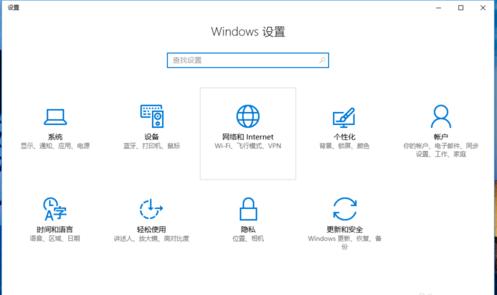
win10-1에서 핫스팟 지도 열기
2 새로 나타난 인터페이스 왼쪽에 있는 모바일 핫스팟을 클릭하여 다음 단계로 들어갑니다.
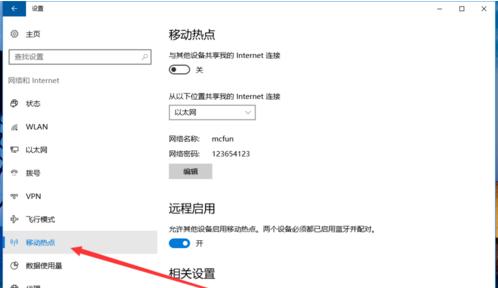
win10 핫스팟 map-2
3 그런 다음 인터페이스 오른쪽에 있는 편집을 클릭하여 모바일 핫스팟의 네트워크 이름과 비밀번호를 설정하세요.
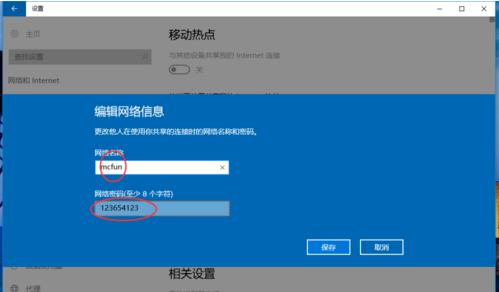
win10 핫스팟 map-3
4 그런 다음 공유 위치를 선택하고 여기에서 이더넷을 선택하세요.
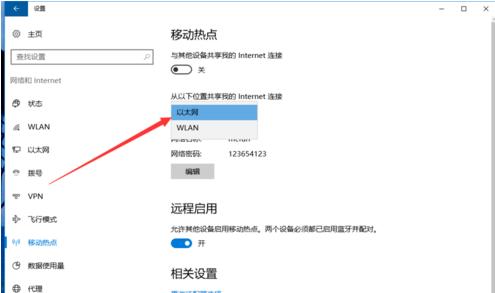
win10-4
5에서 핫스팟 맵을 엽니다. 위 설정이 완료되면 모바일 핫스팟 스위치를 켜주시면 됩니다.
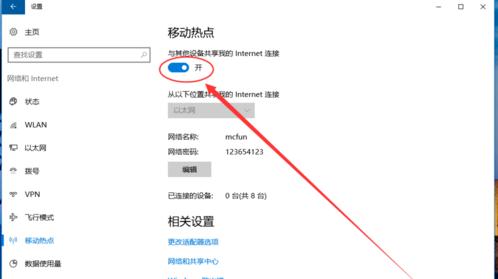
Hotspot Map-5
이제 win10을 활성화하여 핫스팟을 여는 방법을 알았으니 도움이 되길 바랍니다.
위 내용은 win10에서 핫스팟을 설정하는 방법 win10에서 핫스팟을 설정하는 단계 및 방법의 상세 내용입니다. 자세한 내용은 PHP 중국어 웹사이트의 기타 관련 기사를 참조하세요!